本章我们尝试用Scratch来给一个无序的列表排序。如果你已经完成了贪吃蛇的游戏,那么你对列表应该已经有一定了解了。现在我们先要新建一个列表“list”,如图28-1所示。
图28-1 新建列表“list”此时,这个列表是空的,接着就需要利用随机数创建一个无序的列表,这里设定列表中数据的长度(数量)为10。对应的程序如图28-2所示。
图28-2 创建无序列表的程序我希望这些数之间的差距大一些,所以随机数的范围选择的是1~100。这段程序是通过空格键触发的,当我们按下空格键时,就能看到列表中生成了10个无序排列的数。每个数前面都有一个对应的编号,表明数据在列表中的具体位置。这10个数生成之后,生成列表数据的这段程序就可以删掉了。下面我们就来通过程序为“list”中的数排序。排序前,我们需要再新建一个列表“list2”以及一个变量“var”,如图28-3所示。之所以这么麻烦,主要是因为列表不像数组那样可以直接访问其中的任何一位数据。
图28-3 新建列表及变量排序的方式采用的是冒泡法,冒泡法的一个循环的具体操作如下。(1)将“list”中的第一个数放入变量“var”中,同时删掉“list”中的第一个数,此时“list”中就只有9个数了,即原来的第2个到第10个。(2)用现在“list”中的第一个数和变量“var”的值进行比较,如果这个数比“var”的值小,那就把这个数直接放到“list2”中;如果这个数比“var”的值大,那就把“var”的值放入“list2”,并把现在“list”中的第一个数放在“var”中,同时删掉“list”中的第一个数。(3)再重复第二步操作8次。因为我们会不断地用“list”中的第一个数和“var”的值进行比较,这样“var”中保存的就始终是最大的数。8次(再加上第二步中的1次)之后,“var”中保存的就是整个10个数中最大的数,这个过程就好像冒泡一样,所以这种排序的方法称为冒泡排序。(4)为了重复以上的操作,将“list2”整个复制到“list”。同时将“var”的值放在“list”中的最后,此时相对于之前的“list”来说就已经选出的最大的数。(5)重复(1)到(4)步10次,这样整个列表就按照从小到大的顺序重新排序了(有可能少于10次,10次只是最坏的情况)。下面我们来实际操作。第(1)步对应的程序如图28-4所示。这里为了便于操作,我为每一段程序都添加了一个快捷按键,按下相应的按键就能执行对应的程序。第一步的快捷键是a。
图28-4 快速键a的程序当按下键盘上的a键时,注意变量和列表的变化,此时列表“list”中的第一个数就给了变量“var”。第(2)步对应的程序如图28-5所示,对应的快捷键是b。当按下键盘上的b键时,由于此时“list”中的第一个数是56,这个值比“var”中的值小,所以,要将56加到“list2”中。
图28-5 快捷键b的程序接着就是重复操作了。由于我们设定了快捷键,只需要按下快捷键即可。在重复8次之后,除了“var”中的数,其他9个数都已经移动到“list2”中了。运行效果如图28-6所示。
图28-6 程序运行效果此时就到了前面说的第(4)步了,要将“list2”整个复制到“list”当中,同时将“var”的值加到“list”中,具体的程序如图28-7所示,对应的快捷键是c。
图28-7 快捷键c的程序然后就是要重复前面的所有操作了,一个过程中快捷键a的程序执行1次,快捷键b的程序执行9次,最后快捷键c的程序执行1次。然后就能选出最大的两个数了。下面我们将几段程序组合起来用一个快捷键控制,如图28-8所示,这里在原来快捷键b的程序外面加了一个“重复执行9次”的指令模块。合成后的程序快捷键是a。此时按下这个快捷键,就会直接选出第三大的数。这样我们就知道,如果再重复目前的整个程序6次(最后一次不用排了),我们就能将整个列表按照从小到大的顺序排列了。由此,我们在整个程序外面加一个9次的循环,就是一个完整的10个无序数据的排序方法了。再进一步地设定一个变量“lengthOfList”来表示列表的长度,并用这个变量代替指令模块中的数字9,这样就完成了一个通用的列表排序程序,如图28-9所示。目前这个程序的快捷键依然是a。
图28-8 组合程序
图28-9 添加变量“lengthOfList”
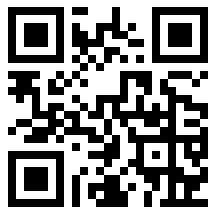
发表评论 取消回复